微软:从未消失过,Win8开始按钮一直都在
Win8系统经典“开始”菜单
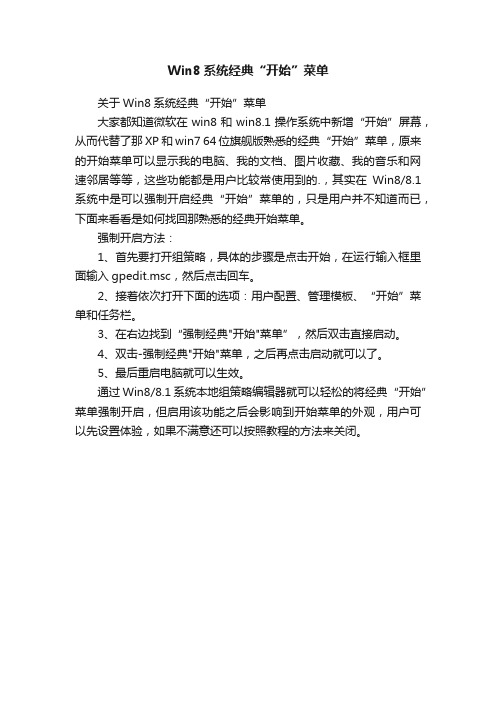
Win8系统经典“开始”菜单
关于Win8系统经典“开始”菜单
大家都知道微软在win8和win8.1操作系统中新增“开始”屏幕,从而代替了那XP和win7 64位旗舰版熟悉的经典“开始”菜单,原来的开始菜单可以显示我的电脑、我的文档、图片收藏、我的音乐和网速邻居等等,这些功能都是用户比较常使用到的.,其实在Win8/8.1系统中是可以强制开启经典“开始”菜单的,只是用户并不知道而已,下面来看看是如何找回那熟悉的经典开始菜单。
强制开启方法:
1、首先要打开组策略,具体的步骤是点击开始,在运行输入框里面输入gpedit.msc,然后点击回车。
2、接着依次打开下面的选项:用户配置、管理模板、“开始”菜单和任务栏。
3、在右边找到“强制经典"开始"菜单”,然后双击直接启动。
4、双击-强制经典"开始"菜单,之后再点击启动就可以了。
5、最后重启电脑就可以生效。
通过Win8/8.1系统本地组策略编辑器就可以轻松的将经典“开始”菜单强制开启,但启用该功能之后会影响到开始菜单的外观,用户可以先设置体验,如果不满意还可以按照教程的方法来关闭。
WIN8开机处于加载状态解决方法
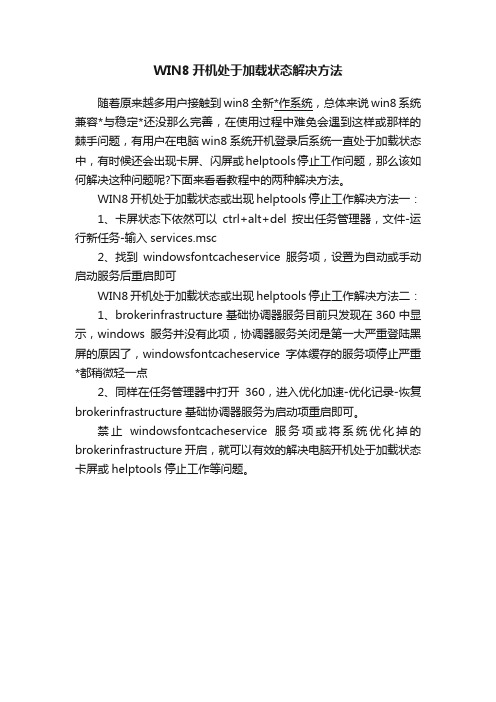
WIN8开机处于加载状态解决方法
随着原来越多用户接触到win8全新*作系统,总体来说win8系统兼容*与稳定*还没那么完善,在使用过程中难免会遇到这样或那样的棘手问题,有用户在电脑win8系统开机登录后系统一直处于加载状态中,有时候还会出现卡屏、闪屏或helptools停止工作问题,那么该如何解决这种问题呢?下面来看看教程中的两种解决方法。
WIN8开机处于加载状态或出现helptools停止工作解决方法一:
1、卡屏状态下依然可以ctrl+alt+del按出任务管理器,文件-运行新任务-输入services.msc
2、找到windowsfontcacheservice服务项,设置为自动或手动启动服务后重启即可
WIN8开机处于加载状态或出现helptools停止工作解决方法二:
1、brokerinfrastructure基础协调器服务目前只发现在360中显示,windows服务并没有此项,协调器服务关闭是第一大严重登陆黑屏的原因了,windowsfontcacheservice字体缓存的服务项停止严重*都稍微轻一点
2、同样在任务管理器中打开360,进入优化加速-优化记录-恢复brokerinfrastructure基础协调器服务为启动项重启即可。
禁止windowsfontcacheservice服务项或将系统优化掉的brokerinfrastructure开启,就可以有效的解决电脑开机处于加载状态卡屏或helptools停止工作等问题。
将开始菜单带回Windows 8启动画面并不是个好消息
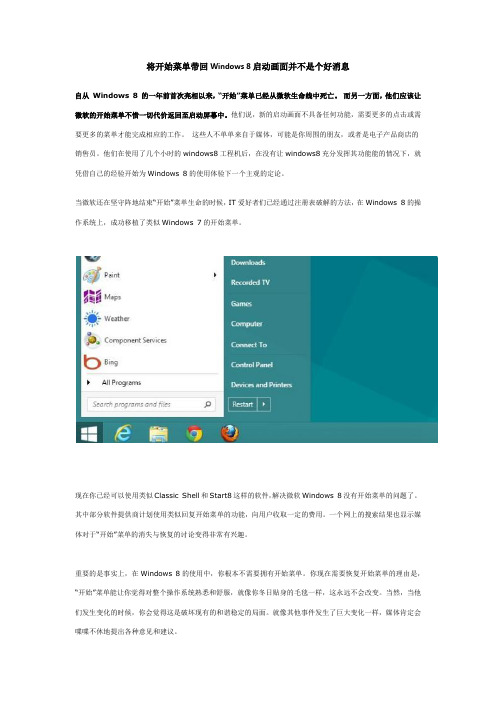
将开始菜单带回Windows 8启动画面并不是个好消息自从Windows 8 的一年前首次亮相以来,“开始”菜单已经从微软生命线中死亡。
而另一方面,他们应该让微软的开始菜单不惜一切代价返回至启动屏幕中。
他们说,新的启动画面不具备任何功能,需要更多的点击或需要更多的菜单才能完成相应的工作。
这些人不单单来自于媒体,可能是你周围的朋友,或者是电子产品商店的销售员。
他们在使用了几个小时的windows8工程机后,在没有让windows8充分发挥其功能能的情况下,就凭借自己的经验开始为Windows 8的使用体验下一个主观的定论。
当微软还在坚守阵地结束“开始”菜单生命的时候,IT爱好者们已经通过注册表破解的方法,在Windows 8的操作系统上,成功移植了类似Windows 7的开始菜单。
现在你已经可以使用类似Classic Shell和Start8这样的软件,解决微软Windows 8没有开始菜单的问题了。
其中部分软件提供商计划使用类似回复开始菜单的功能,向用户收取一定的费用。
一个网上的搜索结果也显示媒体对于“开始”菜单的消失与恢复的讨论变得非常有兴趣。
重要的是事实上,在Windows 8的使用中,你根本不需要拥有开始菜单。
你现在需要恢复开始菜单的理由是,“开始”菜单能让你觉得对整个操作系统熟悉和舒服,就像你冬日贴身的毛毯一样,这永远不会改变。
当然,当他们发生变化的时候,你会觉得这是破坏现有的和谐稳定的局面。
就像其他事件发生了巨大变化一样,媒体肯定会喋喋不休地提出各种意见和建议。
这些开始菜单的变化是对每个人熟悉windows的用户来说都是坏消息。
根据外媒的报道,用户其实只需要通过一个半个小时左右的简易的升级学习就可以发现开始菜单的有无对他们使用设备并没有太大的影响。
为windows8提供开始菜单找回服务的公司,其实是提供了一种理念:开始菜单应该被永久地留在windows操作系统当中,而windows8的启动屏幕中没有开始菜单被认为是一个巨大的败笔。
黑客让开始按键回归Windows RT平板
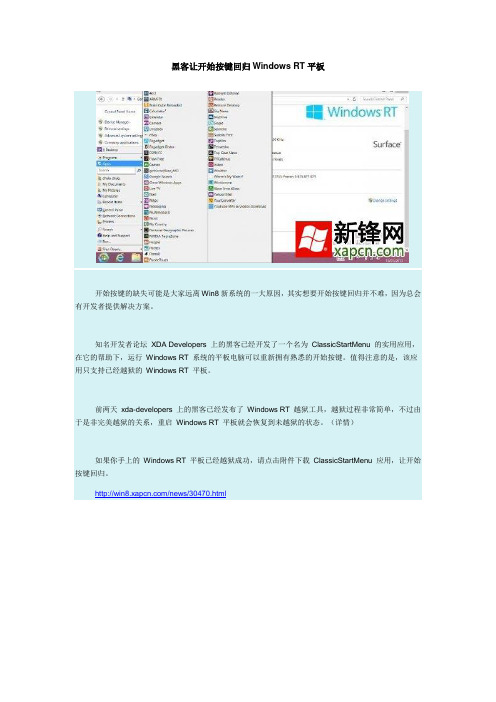
黑客让开始按键回归Windows RT平板
开始按键的缺失可能是大家远离Win8新系统的一大原因,其实想要开始按键回归并不难,因为总会有开发者提供解决方案。
知名开发者论坛XDA Developers 上的黑客已经开发了一个名为ClassicStartMenu 的实用应用,在它的帮助下,运行Windows RT 系统的平板电脑可以重新拥有熟悉的开始按键。
值得注意的是,该应用只支持已经越狱的Windows RT 平板。
前两天xda-developers 上的黑客已经发布了Windows RT 越狱工具,越狱过程非常简单,不过由于是非完美越狱的关系,重启Windows RT 平板就会恢复到未越狱的状态。
(详情)
如果你手上的Windows RT 平板已经越狱成功,请点击附件下载ClassicStartMenu 应用,让开始按键回归。
/news/30470.html。
民意调查:你们需要Win8.1中出现开始按钮吗
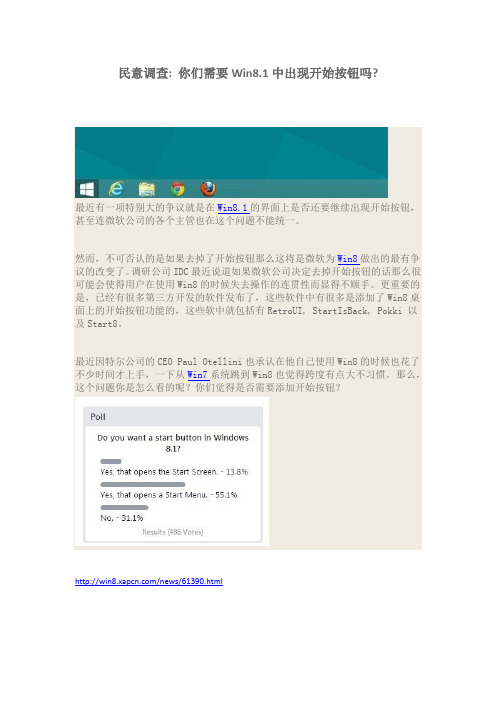
民意调查: 你们需要Win8.1中出现开始按钮吗?
最近有一项特别大的争议就是在Win8.1的界面上是否还要继续出现开始按钮,甚至连微软公司的各个主管也在这个问题不能统一。
然而,不可否认的是如果去掉了开始按钮那么这将是微软为Win8做出的最有争议的改变了。
调研公司IDC最近说道如果微软公司决定去掉开始按钮的话那么很可能会使得用户在使用Win8的时候失去操作的连贯性而显得不顺手。
更重要的是,已经有很多第三方开发的软件发布了,这些软件中有很多是添加了Win8桌面上的开始按钮功能的,这些软中就包括有RetroUI, StartIsBack, Pokki 以及Start8。
最近因特尔公司的CEO Paul Otellini也承认在他自己使用Win8的时候也花了不少时间才上手,一下从Win7系统跳到Win8也觉得跨度有点大不习惯。
那么,这个问题你是怎么看的呢?你们觉得是否需要添加开始按钮?
/news/61390.html。
win8开始菜单在哪 windows8开始菜单应用技巧
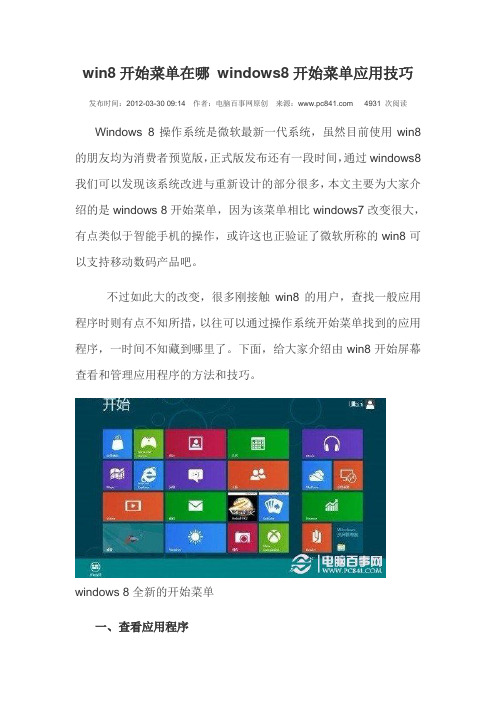
win8开始菜单在哪windows8开始菜单应用技巧发布时间:2012-03-30 09:14作者:电脑百事网原创来源:4931 次阅读Windows 8操作系统是微软最新一代系统,虽然目前使用win8的朋友均为消费者预览版,正式版发布还有一段时间,通过windows8我们可以发现该系统改进与重新设计的部分很多,本文主要为大家介绍的是windows 8开始菜单,因为该菜单相比windows7改变很大,有点类似于智能手机的操作,或许这也正验证了微软所称的win8可以支持移动数码产品吧。
不过如此大的改变,很多刚接触win8的用户,查找一般应用程序时则有点不知所措,以往可以通过操作系统开始菜单找到的应用程序,一时间不知藏到哪里了。
下面,给大家介绍由win8开始屏幕查看和管理应用程序的方法和技巧。
windows 8全新的开始菜单一、查看应用程序在win8开始屏幕中只显示一些默认的程序和功能,直接点击它们,即可打开并进入相关应用界面,相比以前的操作系统,显得更为直观和方便。
在开始屏幕上,要查看和使用其他应用程序和功能时,可以将鼠标移至屏幕左下方,右键点击左下方横条,即可显示“所有程序”按钮,其实这个很像安卓智能手机的应用程序管理器。
windows 8所有应用程序管理界面这时,点击“所有程序”即可在屏幕上显示所有的应用程序,向右拖动下方横条,可显示更多应用程序。
这下,没看见的程序都现身了。
查看windows8更多应用程序二、固定或解锁固定应用程序在开始屏幕所有程序界面,开始屏幕默认显示的程序放置在屏幕左侧,其他应用程序则显示在屏幕右侧。
在屏幕左侧,右键点击任一程序,即可勾选该程序,同时屏幕下方会显示操作菜单。
开始菜单中的应用程序支持固定与解锁固定操作菜单中有“从…开始‟屏幕取消固定”和“卸载”等功能,选择“从…开始‟屏幕取消固定”时,即可将让该程序在开始屏幕中不再默认显示,方便我们管理一些常用的应用程序。
可以将常用程序固定在“开始”屏幕操作中若是某个程序需要在开始屏幕中默认显示,这时,可以在开始屏幕所有程序界面右侧,右键点击该应用,并点击下方显示的操作菜单中“固定到…开始‟屏幕”即可。
微软再次对Win8销售情况缄口不言
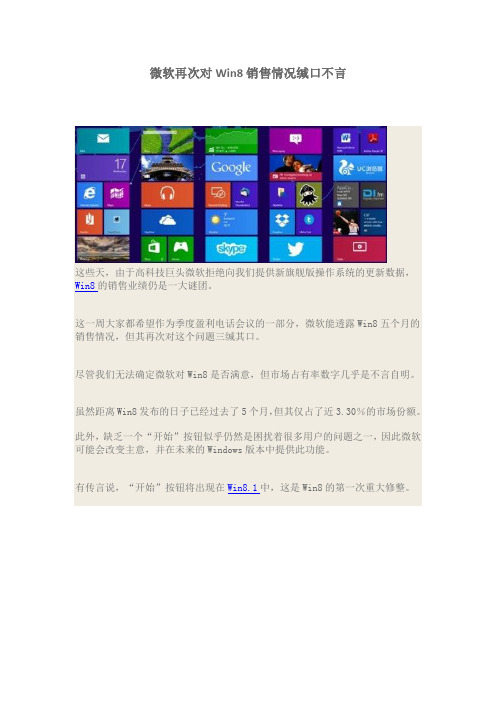
微软再次对Win8销售情况缄口不言
这些天,由于高科技巨头微软拒绝向我们提供新旗舰版操作系统的更新数据,Win8的销售业绩仍是一大谜团。
这一周大家都希望作为季度盈利电话会议的一部分,微软能透露Win8五个月的销售情况,但其再次对这个问题三缄其口。
尽管我们无法确定微软对Win8是否满意,但市场占有率数字几乎是不言自明。
虽然距离Win8发布的日子已经过去了5个月,但其仅占了近3.30%的市场份额。
此外,缺乏一个“开始”按钮似乎仍然是困扰着很多用户的问题之一,因此微软可能会改变主意,并在未来的Windows版本中提供此功能。
有传言说,“开始”按钮将出现在Win8.1中,这是Win8的第一次重大修整。
/news/60874.html。
升级win8后开始菜单不见了

升级win8后开始菜单不见了推荐文章iPodtouch无法开机解决方法步骤热度:XP电脑无法关机的解决方法热度:电脑开不了机的6个解决方法热度:电脑开机后卡在开机LOGO画面怎么办?热度:电脑开不了机无限重启怎么办?这个技能赶紧get吧热度:有部分用户升级到了win8.1系统,但发现传统start 菜单不见了,非常的不习惯。
下面店铺就为大家介绍一下如何找回start菜单,供大家参考和学习。
方法一:无需,手动操作1、在最下方的工具栏上点鼠标右键,点“工具栏(T)”,选择“新建工具栏(N)……”2、选择文件夹“C:\ProgramData\Microsoft\Windows”,文件夹为“「开始」菜单”,点选择文件夹工具栏上就出现“「开始」菜单”,也就是传统的“ start 菜单”,只是在右边。
方法二:利用ClassicShell软件找回尽管Windows 8.1回归了开始按钮,但是离大众用户所呼唤的传统开始菜单还是很远,而且微软也铁了心要变革用户的使用习惯,因此,许多第三方找回传统开始菜单的应用程序一时成了香饽饽。
其中,免费开源的Classic Shell迎来了4.0更新,新版增加了对Windows 8.1平台的支持,支持恢复Windows XP或者Win7风格的传统开始菜单风格,而软件设置也是很简单。
Classic Shell 4.0新版增加了对Windows 8.1平台的支持,支持恢复Windows XP或者Win7风格的传统开始菜单风格,而软件设置也是很简单。
Classic Shell软件特色:新版的Windows 7开始菜单风格,无论视觉和体验,与Win7系统上的开始菜单无差异。
支持使用Windows Search搜寻文件或者程序;支持显示经常使用的应用程序;支持从资源管理器中固定应用程序到“开始菜单”;支持突出显示新安装的应用程序;无需驻留服务项,即可正常使用;可以直接使用Windows 8.1原生的开始按钮;性能和体验进一步改进Classic Shell软件功能:1、支持找回传统开始菜单;2、支持找回传统的IE浏览器菜单和界面;3、为资源管理器加入其他功能很多刚安装Windows8消费者预览版的时候都非常惊讶,最传统的“开始菜单”不见了,不要急小编帮您来解决这个问题。
Win8开始按钮8StartButton已更新至2.0.1版本

Win8开始按钮8StartButton已更新至2.0.1版本
8StartButton对于Win8用户来说仍是顶级的开始菜单替换应用之一,所以许多运行微软新操作系统的用户都安装了这个应用程序。
8StartButton官方刚刚正式发布了2.0.1版本,新版本不仅可以以不同方式检测Win8版本,还添加了西班牙语言文件。
此外,新版本还进行了一些漏洞修复和功能改进,根据官方发布日志来看,如此小的改进直到您安装更新后才能体验到。
8StartButton也适用于Win8.1预览版,最近发布的一次更新重点是为了使其适用于这个新版本。
用户现可去Win8应用商店下载更新。
/news/76322.html。
Beare:Win8.1开始按钮仍对用户拥有一定的帮助

Beare:Win8.1开始按钮仍对用户拥有一定的帮助
微软确实已经在Win8.1中带回了开始按钮,不过它只可以使用户启动开始屏幕而不是启动开始菜单。
尽管如此,开始菜单增强软件开发公司ReviverSoft的首席执行官兼创始人之一的Mark Beare在采访中表示,这仍然是一个非常不错的功能。
Beare解释道,新的开始按钮在一些情况下非常有帮助,不过许多用户对其只可以将用户带到开始屏幕的功能感到失望。
Beare提到:“我认为这是微软的一个好的举动,用户的确需要将用户带到菜单的功能。
在开始屏幕使用鼠标和键盘比在开始菜单使用时相比效率较低。
”
据悉,微软将在本周五正式发布Win8.1更新,而Win8用户将可以在今天晚上7点通过Win8应用商店免费下载更新。
/news/89928.html。
The Verge:Win8.1确定会恢复开始按钮
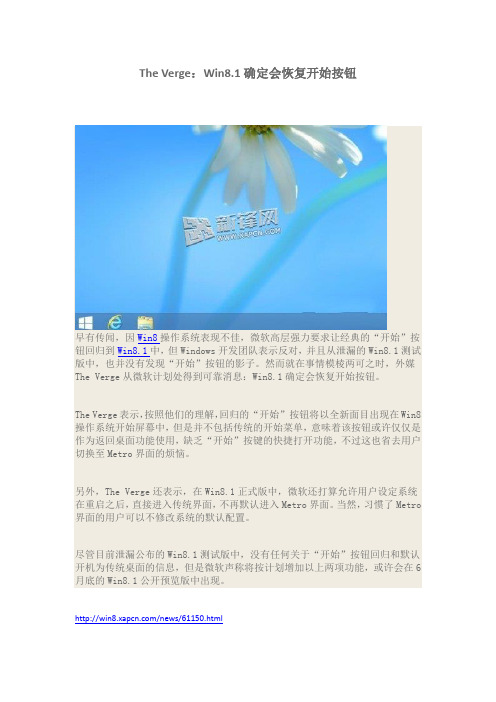
The Verge:Win8.1确定会恢复开始按钮
早有传闻,因Win8操作系统表现不佳,微软高层强力要求让经典的“开始”按钮回归到Win8.1中,但Windows开发团队表示反对,并且从泄漏的Win8.1测试版中,也并没有发现“开始”按钮的影子。
然而就在事情模棱两可之时,外媒The Verge从微软计划处得到可靠消息:Win8.1确定会恢复开始按钮。
The Verge表示,按照他们的理解,回归的“开始”按钮将以全新面目出现在Win8操作系统开始屏幕中,但是并不包括传统的开始菜单,意味着该按钮或许仅仅是作为返回桌面功能使用,缺乏“开始”按键的快捷打开功能,不过这也省去用户切换至Metro界面的烦恼。
另外,The Verge还表示,在Win8.1正式版中,微软还打算允许用户设定系统在重启之后,直接进入传统界面,不再默认进入Metro界面。
当然,习惯了Metro 界面的用户可以不修改系统的默认配置。
尽管目前泄漏公布的Win8.1测试版中,没有任何关于“开始”按钮回归和默认开机为传统桌面的信息,但是微软声称将按计划增加以上两项功能,或许会在6月底的Win8.1公开预览版中出现。
/news/61150.html。
win8电脑一直正在重新启动怎么办
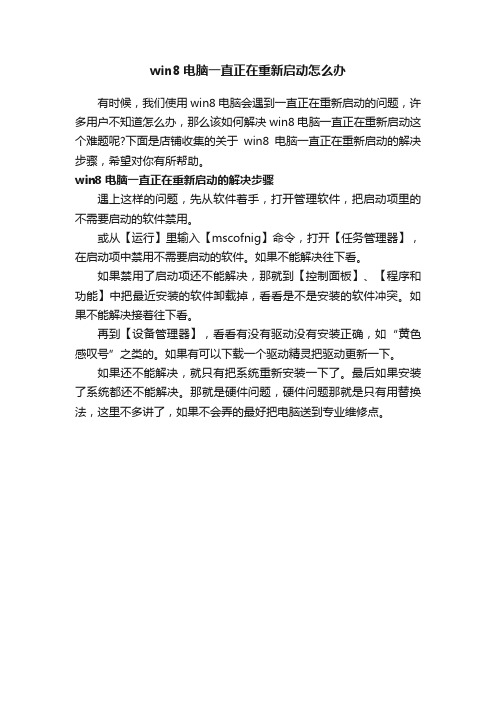
win8电脑一直正在重新启动怎么办
有时候,我们使用win8电脑会遇到一直正在重新启动的问题,许多用户不知道怎么办,那么该如何解决win8电脑一直正在重新启动这个难题呢?下面是店铺收集的关于win8电脑一直正在重新启动的解决步骤,希望对你有所帮助。
win8电脑一直正在重新启动的解决步骤
遇上这样的问题,先从软件着手,打开管理软件,把启动项里的不需要启动的软件禁用。
或从【运行】里输入【mscofnig】命令,打开【任务管理器】,在启动项中禁用不需要启动的软件。
如果不能解决往下看。
如果禁用了启动项还不能解决,那就到【控制面板】、【程序和功能】中把最近安装的软件卸载掉,看看是不是安装的软件冲突。
如果不能解决接着往下看。
再到【设备管理器】,看看有没有驱动没有安装正确,如“黄色感叹号”之类的。
如果有可以下载一个驱动精灵把驱动更新一下。
如果还不能解决,就只有把系统重新安装一下了。
最后如果安装了系统都还不能解决。
那就是硬件问题,硬件问题那就是只有用替换法,这里不多讲了,如果不会弄的最好把电脑送到专业维修点。
win8系统开始菜单设置教程

win8系统开始菜单设置教程
导读:自从win8系统发布后,大家对其褒贬不一,有的朋友安装后不习惯使用就直接重装了,有的朋友对其爱不释手。
其实我们可以对win8系统进行简单的设置让其变得符合我们的使用习惯。
下面,我们就来了解一下win8系统开始菜单的设置方法
近来有不少网友询问win8开始菜单的设置方法,刚开始小编也不知道win8系统的全屏磁贴可以设置为传统开始菜单,别扭的使用了几天,看到同事的桌面才发现自己对win8了解的太少。
今天,我就将win8设置开始菜单的方法分享给你们win8系统开始菜单设置教程
一:win8开始菜单设置成win7经典模式
1、win+R快捷键打开运行对话框,输入gpedit.msc,点击确定
win8如何设置开始菜单电脑图解1
2、打开组策略编辑器,依次展开用户配置>>管理模式>>开始菜单和任务栏,然后双击右侧的强制经典开始菜案选项
开始菜单电脑图解2
3、勾选左上角的已启用,点击确定就OK啦
win8如何设置开始菜单电脑图解3
二:win8开始菜单设置成全屏模式
1、右击win8桌面空白处,选择个性化
win8设置开始菜单电脑图解4
2、打开的窗口中,选择左侧的开始
win8设置开始菜单电脑图解5
3、这时候我们就看到开始菜单的设置了,想要全屏幕模式直接将开关打开就可以看到效果了
win8设置开始菜单电脑图解6
以上就是win8系统设置开始菜单的详细教程了,喜欢现在设置的win8开始菜单吗?。
Win8系统打开开始菜单有几种方法

Win8系统打开开始菜单有几种方法Windows 8中的诸多创新功能都和分布式文件文件系统复制(DFSR)服务有关,多个复制引擎将会通过多个服务器执行工作进而简化文件夹同步过程。
升级到Win8系统之后,开始菜单已经被替换为开始屏幕,很多用户就不知道在哪里打开开始屏幕了。
下面小编给大家分享在Win8系统下打开开始菜单的五种方法,一起来看看吧。
方法介绍方法一:1、Window键+R 打开运行;2、运行“regedit” ,打开注册表编辑器;3、依次展开HKEY_CURRENT_USER\Software\Microsoft\Windows\CurrentVer sion\Explorer;4、将右侧RPEnabled的值从1改为0。
(这样传统的开始菜单就回来了,要恢复的话只需将RPEnabled的值改回1就行了。
不过需要注意的是,这种修改同时也就禁用了Metro UI界面。
)。
方法二:将鼠标放在桌面左下角会激活一个缩略图标,点击即可进入Metro界面,这时不点击,只需要你右击鼠标就会出现Win8的开始菜单。
方法三:按Win键 + X 的组合键就可以调出开始菜单了。
方法四:1、打开记事本复制以下命令:%systemroot%\explorer.exe“%ProgramData%\Microsoft\Windows\Start Menu\Programs”2、另存为CMD文件,比如:StartMenu.CMD;3、将此CMD文件放在WINDOWS目录内,给它创建个快捷方式到桌面来,设置快捷de图标,设置CMD文件最小化运行;4、OK,你现在不需要到那个metro界面找原来开始菜单的程序了,如果还需要一些常用的附件或程序,可以直接复制到桌面上,或固定到任务栏来。
方法五:1、programs目录是隐藏的。
所以先这样,打开“计算机”--查看--隐藏的项目,打勾后就可以看到隐藏目录了。
然后再去添加任务栏上的工具栏;任务栏——右键——属性——工具栏——新建工具栏——选择C:\ProgramData\Microsoft\Windows\Start Menu\programs——解除锁定任务栏——拖拽到左下角——锁定任务栏;programs目录是隐藏的。
Win8.1将恢复开始按钮

Win8.1将恢复开始按钮
据有关消息称,Win8.1将恢复开始键并增添了很多新功能,让用户可以方便使用桌面。
ZDNet'的作者Mary Jo Foley表示,他在微软内部打探到,新版本将会调整界面,增加一个可选按钮,对Charms Bar进行升级使桌面应用操作简单,开始键也会做微调,不过这些并不会出现在六月发布的Win8.1,而是在其后面的系统升级中出现。
Win8.1代号为Blue,升级后的界面将会使对Win8界面不熟悉的用户更方便转换,也会使Win8的销量扭转乾坤。
虽然Win8支持平板电脑,但是大部分用户还是集中在台式机上,Win8的触屏特点升级后会笼络一部分非触屏用户。
Win8.1将在六月份的微软BUILD大会上发部。
/news/65864.html。
手动恢复windows 8经典开始菜单教程(无须安装第三方程序)

手动恢复win8开始菜单教程(无须安装第三方程序)本文介绍不用任何第三方程序手动创建一个Windows 8下的开始菜单。
因为产品设计和大量数据调研表明Windows 8 更高的操作效率需要的并不是开始菜单而是开始屏幕了,这对于相对新的初学者或者更新速度较快的同学来说是听他们问题必定不大,但是如果是一些特殊需求以及真的非常怀旧的用户这样咔嚓的将开始按钮给“消失”了真的有点不习惯了,那么通过本文的介绍您将可以创建一个自己的开始菜单,来弥补丢失开始按钮的一些不便吧。
写本文的想法来自于最早的Vista到Windows 7的过度,那个时候微软把快速启动栏给去掉了随之而来的是更高级的超级任务栏,这个过度相对来世比较平滑,但是当时还是很多朋友喜欢使用快速启动栏的方式启动程序:),但是所使用的方法是创建超级任务栏上的新工具栏!那现在利用这一方法实现Windows 8下无第三方工具创建开始菜单,因为经过一些文章和学习了解到Windows 8其实并没有将开始菜单给去掉,去掉的只是开始按钮,因为在开始屏幕下面的程序有一大部分也是来自于这个位置——Windows无法去除,根深蒂固的“开始”菜单。
第一步,我们先在任务栏上右键,选择创建新的工具栏,如图:新建工具栏第二步,在弹出的对话框内输入如下参数:%programdata%\Microsoft\Windows\Start Menu复制代码如图所示:输入参数,并进行文件夹的选择----------------------------精品word文档值得下载值得拥有--------------------------------------------------------------------------精品word 文档 值得下载 值得拥有----------------------------------------------第三步,根据自己的喜好进行调整,或者也可以创建一下如图所示的自加项来丰富你自己的开始菜单我添加了计算机、计算机属性、控制面板等新的内容。
微软高管为Win8.1中“开始”按钮的回归起争执
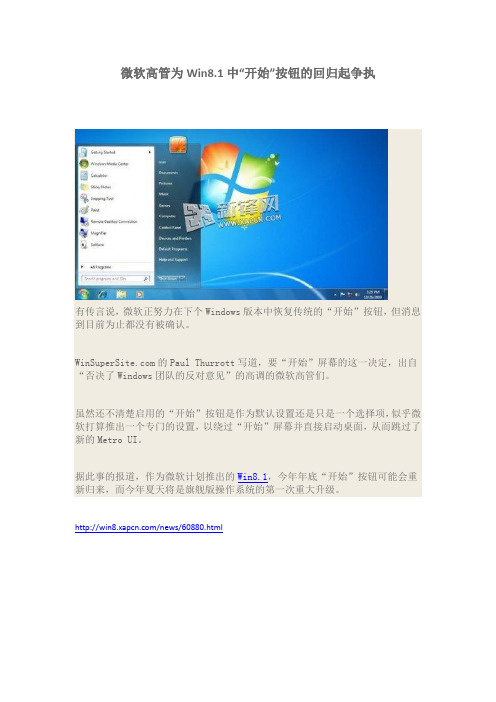
微软高管为Win8.1中“开始”按钮的回归起争执
有传言说,微软正努力在下个Windows版本中恢复传统的“开始”按钮,但消息到目前为止都没有被确认。
的Paul Thurrott写道,要“开始”屏幕的这一决定,出自“否决了Windows团队的反对意见”的高调的微软高管们。
虽然还不清楚启用的“开始”按钮是作为默认设置还是只是一个选择项,似乎微软打算推出一个专门的设置,以绕过“开始”屏幕并直接启动桌面,从而跳过了新的Metro UI。
据此事的报道,作为微软计划推出的Win8.1,今年年底“开始”按钮可能会重新归来,而今年夏天将是旗舰版操作系统的第一次重大升级。
/news/60880.html。
电脑win8开始菜单怎么打不开的解决方法
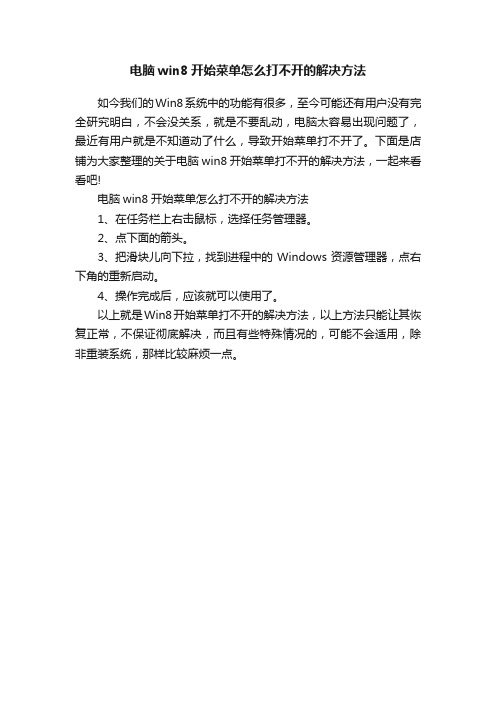
电脑win8开始菜单怎么打不开的解决方法
如今我们的Win8系统中的功能有很多,至今可能还有用户没有完全研究明白,不会没关系,就是不要乱动,电脑太容易出现问题了,最近有用户就是不知道动了什么,导致开始菜单打不开了。
下面是店铺为大家整理的关于电脑win8开始菜单打不开的解决方法,一起来看看吧!
电脑win8开始菜单怎么打不开的解决方法
1、在任务栏上右击鼠标,选择任务管理器。
2、点下面的箭头。
3、把滑块儿向下拉,找到进程中的Windows资源管理器,点右下角的重新启动。
4、操作完成后,应该就可以使用了。
以上就是Win8开始菜单打不开的解决方法,以上方法只能让其恢复正常,不保证彻底解决,而且有些特殊情况的,可能不会适用,除非重装系统,那样比较麻烦一点。
win8卡在开机界面怎么办
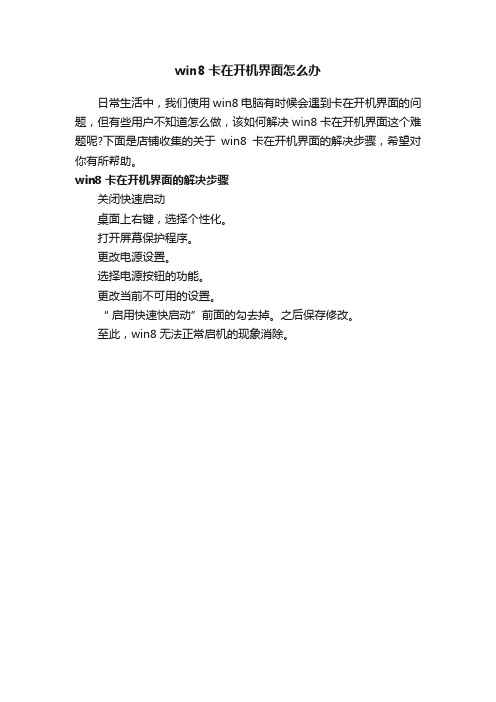
win8卡在开机界面怎么办
日常生活中,我们使用win8电脑有时候会遇到卡在开机界面的问题,但有些用户不知道怎么做,该如何解决win8卡在开机界面这个难题呢?下面是店铺收集的关于win8卡在开机界面的解决步骤,希望对你有所帮助。
win8卡在开机界面的解决步骤
关闭快速启动
桌面上右键,选择个性化。
打开屏幕保护程序。
更改电源设置。
选择电源按钮的功能。
更改当前不可用的设置。
“ 启用快速快启动”前面的勾去掉。
之后保存修改。
至此,win8无法正常启机的现象消除。
- 1、下载文档前请自行甄别文档内容的完整性,平台不提供额外的编辑、内容补充、找答案等附加服务。
- 2、"仅部分预览"的文档,不可在线预览部分如存在完整性等问题,可反馈申请退款(可完整预览的文档不适用该条件!)。
- 3、如文档侵犯您的权益,请联系客服反馈,我们会尽快为您处理(人工客服工作时间:9:00-18:30)。
微软:从未消失过,Win8开始按钮一直都在
2012-3-9 15:14:29 出处:IT之家作者:软媒- april one 人气:11131次评论(32)| 【大
中小】
用户初次Windows8消费者预览版时,最大的惊讶莫过于传统中的开始按钮消失,用户抱怨连连,要求“还我开始按钮”。
微软在博客中也就此事进行探讨,演示了Win8的一些使用技巧,微软同时辩护称Win8中的开始按钮并未消失,只是转移了位置,功能都还在。
微软Kent Walker表示,“开始按钮是Windows过去十六年最著名的‘图片’,我承认在屏幕角落看到类似Outlook的图标时,我也十分的惊讶。
现在使用Windows8几个月之后,那么开始按钮哪里去了呢?答案是,开始按钮依旧在,只是它被移动到右边,与以前不大一样。
同时,键盘用户,依旧可以使用Windows徽标键。
”
Windows8中的Charm菜单除了开始按钮,还包含搜索、共享、设备以及设置等功能,这些功能全局提供给所有程序。
微软的意思就是,Win8中开始按钮依旧在,功能也在;细想之下,也难怪微软将Charm菜
单的中文名字叫做“超级按钮”了。
此外,《Win8高效率快捷键一枚:还Win8一个“开始菜单”》,也可以让大家找回一些开始按钮和开始菜单的感觉。
Win + X :。
